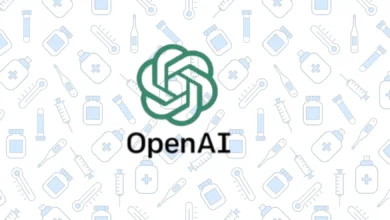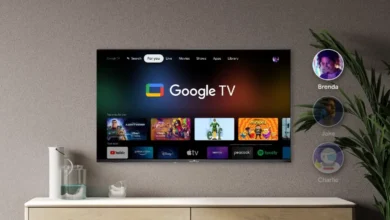كيف تأخذ لقطة شاشة على أي إصدار آيفون

ستتغير طريقة التقاط لقطات الشاشة إذا انتقلت من iPhone SE إلى iPhone 13، ومع ذلك، فإن التغيير ليس جذريا، وفى هذا التقرير نستعرض ما تحتاج إلى معرفته لالتقاط لقطات شاشة إذا كنت تقوم بالترقية إلى جهاز آيفون iPhone أحدث .
كيف تأخذ لقطة شاشة على iPhone
ستعتمد الطريقة التى ستحتاج إلى استخدامها على إصدار iPhone الخاص بك وما إذا كان يستخدم Touch ID أم لا.
– التقاط لقطة شاشة على إصدارات iPhone الأحدث بدون زر الصفحة الرئيسية
1. اضغط على الزر الجانبى وكذلك زر رفع الصوت فى نفس الوقت.
2. حرر الأزرار بسرعة.
سترى بعد ذلك صورة مصغرة تظهر فى الزاوية اليسرى السفلية من الشاشة.
– التقاط لقطة شاشة على إصدارات iPhone القديمة باستخدام زر الصفحة الرئيسية
1. اضغط على الزر العلوى والزر الرئيسى فى وقت واحد.
2. حرر الأزرار بسرعة.
كما هو الحال مع إصدار iPhone التى تستخدم FaceID، سترى صورة مصغرة تظهر على الشاشة، فيمكنك الضغط لفتحها إذا كنت تريد تعديل لقطة الشاشة.
– التقاط لقطة شاشة على أي iPhone باستخدام AssistiveTouch
يجد بعض الناس أن الضغط على زرين في وقت واحد معقد بعض الشيء، إذا كان هذا هو الحال بالنسبة لك، ففكر في استخدام AssistiveTouch.
وتعد AssistiveTouch هى إحدى ميزات إمكانية الوصول فى نظام التشغيل iOS والتى تمنحك طرقًا بديلة لأداء الكثير من المهام الشائعة، وتجنب الحاجة إلى الضغط على الأزرار أو القيام بإيماءات التمرير.
فيما يلى كيفية تمكين AssistiveTouch وإعداده لالتقاط لقطات شاشة.
1. افتح تطبيق “الإعدادات” ثم اضغط على “إمكانية الوصول”.
2. اضغط على “Touch” ، ثم “AssistiveTouch” ، وقم بتشغيل الميزة من خلال الضغط على مفتاحها في الجزء العلوي من الشاشة.
الآن بعد أن تم تشغيل AssistiveTouch، تحتاج إلى اختيار طريقة لالتقاط لقطات الشاشة.
3. حدد “اضغط ضغطا مزدوجًا” ثم اختر “لقطة شاشة”
يمكنك الآن لالتقاط لقطة شاشة، أن تسحب ما تريد التقاط صورة له والنقر نقرًا مزدوجًا فوق الزر AssistiveTouch، وسترى لقطة الشاشة، وستصبح في تطبيق الصور.
التعليق بواسطة حساب الفيسبوك